Blog
6 sposobów na szybszą pracę w Adobe Photoshop – odkryj triki
- 2025-02-03
- Posted by: fotomix
- Category: Adobe Photoshop Photoshop Tips & Tricks
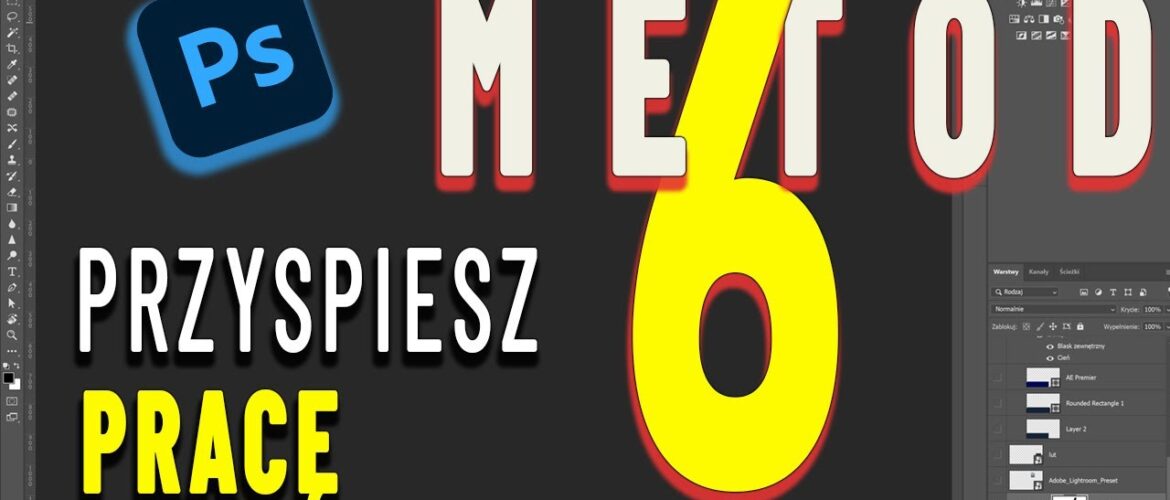
Szybsza praca w Adobe Photoshop to marzenie każdego grafika i fotografa. Niezależnie od tego, czy jesteś początkującym użytkownikiem, czy zaawansowanym edytorem, istnieją triki i funkcje, które mogą znacznie przyspieszyć Twoją pracę. W tym artykule pokażę Ci 6 sprawdzonych metod, które pozwolą Ci edytować zdjęcia i projekty szybciej i wygodniej.
1. Automatyzacja za pomocą akcji
Jednym z najbardziej efektywnych sposobów na przyspieszenie pracy w Photoshopie jest korzystanie z akcji. Dzięki nim możesz zapisać zestaw powtarzalnych operacji i jednym kliknięciem uruchomić całą sekwencję.
Jak stworzyć akcję?
- Otwórz Okno → Akcje (Actions).
- Kliknij Nowa akcja i nazwij ją według uznania.
- Rozpocznij nagrywanie i wykonaj czynności, które chcesz automatyzować.
- Zatrzymaj nagrywanie i zapisz akcję.
- Teraz możesz ją uruchomić jednym kliknięciem!
✅ Przykłady zastosowania akcji:
- Automatyczna zmiana rozmiaru i eksportowanie zdjęć.
- Dodawanie znaku wodnego.
- Korekcja kolorystyczna i retusz zdjęć.
Akcje mogą zaoszczędzić dziesiątki minut podczas pracy z wieloma plikami!
2. Kopiowanie warstw szybciej niż kiedykolwiek
Zamiast używać Ctrl + J do duplikowania warstw, wypróbuj szybszy sposób:
➡️ Wciśnij ALT i przeciągnij warstwę myszą w górę lub w dół – Photoshop automatycznie utworzy jej kopię!
To małe usprawnienie może wydawać się drobiazgiem, ale w dużych projektach znacznie przyspiesza pracę.
3. Tworzenie nowej warstwy ze wszystkich aktywnych warstw
Czasami potrzebujesz połączyć wszystkie widoczne warstwy w jedną, ale bez utraty oryginalnych warstw. Zamiast spłaszczać obraz, użyj tej kombinacji:
💡 Skrót klawiszowy: ALT + CTRL + SHIFT + E
To utworzy nową warstwę z połączonych elementów, pozostawiając oryginalne warstwy nietknięte. Idealne do finalnych poprawek!
4. Szybsze zarządzanie maskami warstw
Maski warstw to jedno z najpotężniejszych narzędzi w Photoshopie, ale ich ręczne tworzenie i edycja może być czasochłonne. Oto kilka trików:
✔ ALT + kliknięcie na maskę – podgląd maski w czerni i bieli.
✔ CTRL + kliknięcie na maskę – szybkie zaznaczenie zawartości maski.
✔ ALT + przeciągnięcie maski na inną warstwę – skopiowanie maski.
Dzięki tym prostym kombinacjom możesz precyzyjnie kontrolować maski i pracować z nimi szybciej.
5. Użycie trybów mieszania warstw (Blend If)
Tryby mieszania warstw mogą całkowicie odmienić wygląd Twojego projektu i przyspieszyć proces edycji. Jednym z najmniej docenianych, ale niezwykle przydatnych narzędzi jest Blend If.
🔹 Jak go używać?
- Kliknij dwukrotnie na warstwę, aby otworzyć Opcje mieszania (Blending Options).
- W sekcji Blend If użyj suwaków, aby kontrolować, które obszary warstwy mają być widoczne.
- Przytrzymaj ALT, aby podzielić suwak i uzyskać płynniejsze przejścia.
Efekty można wykorzystać do:
✔ Szybkiego usuwania tła.
✔ Korekty świateł i cieni.
✔ Tworzenia realistycznych efektów mieszania kolorów.
6. Wykorzystanie skrótów klawiaturowych
Jeśli chcesz pracować maksymalnie efektywnie, musisz nauczyć się korzystać ze skrótów klawiaturowych. Oto kilka niezbędnych:
🖥 Podstawowe skróty:
B– pędzel (Brush).V– narzędzie do przesuwania (Move Tool).CTRL + T– transformacja warstwy.D– resetowanie kolorów do czarnego i białego.X– zamiana kolorów pierwszoplanowego i tła.
🖥 Zaawansowane skróty:
CTRL + ALT + SHIFT + S– szybkie zapisanie na potrzeby internetu.CTRL + SHIFT + ALT + K– otwarcie menu edycji skrótów klawiszowych.CTRL + ALT + G– przypisanie warstwy dopasowania tylko do jednej warstwy.
Zapamiętanie tych skrótów pozwoli Ci przyspieszyć pracę nawet dwukrotnie!
Szybsza praca w Adobe Photoshop nie musi być trudna! Dzięki powyższym 6 metodom możesz zaoszczędzić mnóstwo czasu i skupić się na kreatywnej części edycji.
📌 Podsumowanie najważniejszych trików:
✅ Tworzenie akcji do automatyzacji powtarzalnych czynności.
✅ Kopiowanie warstw za pomocą ALT + przeciągnięcia myszą.
✅ Łączenie warstw w nową warstwę bez utraty oryginału (ALT + CTRL + SHIFT + E).
✅ Szybsze zarządzanie maskami warstw.
✅ Używanie funkcji Blend If do zaawansowanego mieszania warstw.
✅ Korzystanie ze skrótów klawiaturowych.
Jeśli chociaż trochę zainteresował Cię film 6 sposobów na szybszą pracę w Adobe Photoshop to zapraszam na mój kanał na Youtube @Fotomixpl. Zachęcam do obejrzenia innych moich filmów dotyczących nie tylko Photoshopa. Na kanale znajdziesz szkolenia z Lightrooma, After Effects, Premiere Pro jak również z fotografii.
Lista serii szkoleń, które możesz obejrzeć na mojej stronie:
- Szkolenia z Adobe Photoshop
- Szkolenia z Adobe Lightroom i Adobe Lightroom Classic
- Szkolenia z Adobe After Effects
- Szkolenia z Premiere Pro
- Edycja Zdjęć Krajobrazowych
- Foto Spacer
Podobne Posty:

Jak w Adobe Photoshop wykonać Animowany Gif

Jak uzyskać realistyczne efekty w retuszu oczu? Photoshop krok po krok...

Efekt Marionetki w Photoshopie: Jak Łatwo Zmienić Kształt Obiektów

Zmiana tonacji skóry w zdjęciu portretowym - Retusz Photoshop

Sekrety edycji nocnych portretów – Sprawdź, jak to zrobić w Photoshopi...

Edycja portretu fotograficznego - Kurs Photoshop






